Не зеркальная камера приложение
Большинство ноутбуков и компьютеров оснащены веб-камерой, которую можно использовать с приложениями для телеконференций, такими как Zoom и Skype. Конечно, вы можете использовать веб-камеру для других программ. Вы также можете использовать различное программное обеспечение для записи видео с веб-камеры.
Однако возникает проблема, когда изображения с веб-камеры отображаются перевернутыми или перевернутыми. Когда вы находитесь на встрече или снимаете видео, вы замечаете, что ваше изображение зеркально отражается. Некоторые пользователи привыкли принимать зеркальные изображения как обычно. Однако в основном это проблема, вызванная настройками веб-камеры или программным обеспечением.
Перевернутое изображение может быть проблемой в настройках веб-камеры, драйверах или самой программе. Принимая это во внимание, мы собрали лучшие исправления, чтобы выровнять изображение с веб-камеры и обеспечить его правильное отображение.
Изображения с веб-камеры отображаются в перевернутом или перевернутом виде
- Отключите функцию зеркального отображения или зеркального отображения / поворота.
- Обновите драйвер веб-камеры.
- Откатить драйвера.
Вышеупомянутые решения позволят вашей веб-камере работать правильно. В следующих разделах вы найдете более подробные инструкции по выполнению вышеуказанных процессов.
1]Отключите функцию зеркального отображения или зеркального отображения / поворота.

Многие приложения для телеконференций используют веб-камеру вашего компьютера. Вы могли заметить обратные изображения Zoom, но не в Skype или Meet. Если проблема возникает в определенных приложениях, это может быть связано с настройками в программе.
В области настроек видео найдите изображение зеркальное отображение настройки. Эту функцию также можно назвать Подбросить или же Повернуть в других приложениях. Убедитесь, что этот параметр отключен.
Для Zoom откройте клиент и нажмите на шестеренчатый значок в правом верхнем углу экрана. Нажмите на видео на левой панели и нажмите Повернуть на 90 пока не станет прямо.
В Skype перейдите по ссылке Настройки> Аудио и видео> Настройки веб-камеры. Переключитесь на Управление камерой вкладка и снимите флажок По горизонтали и Вертикальный варианты для Подбросить.
2]Обновите драйвер веб-камеры.

Драйвер вашей веб-камеры может быть устаревшим, если изображения инвертируются в каждой программе. Посетите веб-сайт производителя веб-камеры и загрузите последнюю версию драйверов.
После загрузки обновлений драйвера дважды щелкните по нему и следуйте инструкциям на экране, чтобы завершить установку. Наконец, перезагрузите компьютер, чтобы применить обновление драйвера.
Если вы не можете найти веб-сайт производителя или драйверы, выполните следующие действия, чтобы обновить его через Windows:
Расширять Камера или же Устройства обработки изображений и щелкните правой кнопкой мыши веб-камеру из списка. Выберите Обновить драйвер вариант и следуйте инструкциям на экране, чтобы выполнить обновление. Когда закончите, перезагрузите компьютер.
3]Откатить эти драйверы

Если вы начали замечать перевернутые или перевернутые изображения после обновления компьютера или драйверов, причиной могут быть обновления. В этом случае откат драйвера к более поздней версии может решить проблему.
Щелкните правой кнопкой мыши меню «Пуск» и выберите Пробег. Тип devmgmt.msc и нажмите ENTER. Щелкните правой кнопкой мыши веб-камеру под Камеры или же Устройства обработки изображений и выберите Характеристики.
Переключитесь на Водитель таб. Теперь нажмите Откат драйвера кнопка. Выберите Предыдущая версия драйвера работала лучше вариант и нажмите да. Нажать на Ok кнопку для завершения, а затем перезагрузите компьютер.
Перевернутое изображение с веб-камеры может быть вызвано проблемами программного или аппаратного обеспечения. В любом случае решения, которые мы рассмотрели в этом руководстве, помогут вам решить проблему перевернутого изображения веб-камеры.
Фотографии, сделанные на фронтальную камеру Android-смартфона, по умолчанию получаются отзеркаленными. Это не какой-то баг, а полезная функция, которую реализовали разработчики. Такая особенность снимков обусловлена тем, что людям больше нравится свое отражение в зеркале, чем то изображение, которое видят все окружающие. С проблемой пользователи сталкиваются лишь тогда, когда замечают, что элементы на фото расположены с противоположных сторон, а текст повернут в обратную сторону.
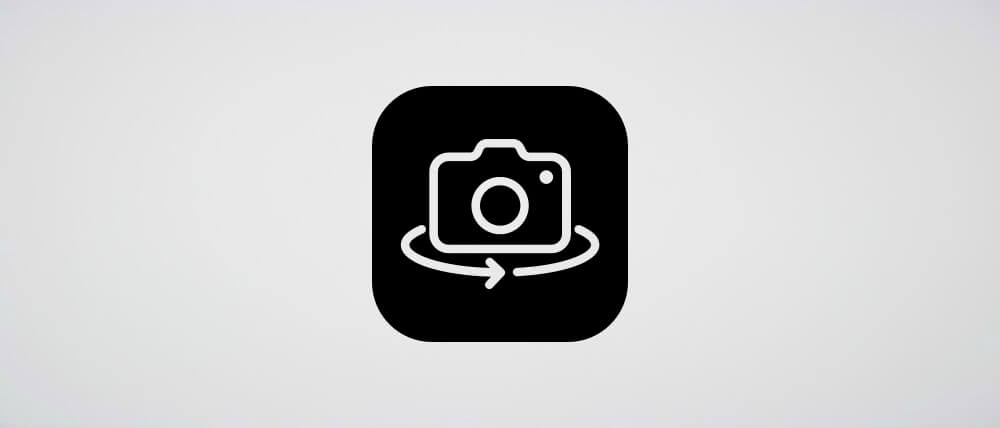
Владельцы iPhone негодуют по другому поводу. Камера iPhone фиксирует реальное изображение (то, что отображается на экране во время создания фото – зеркальное отражение), которое не нравится многим пользователям: у кого-то ассиметричное лицо, а кого-то не устраивает расположение предметов и людей в кадре.
С обеими проблемами можно бороться, причем решения предлагают как производители смартфонов, так и независимые разработчики, создающие приложения-камеры и программы для постпродакшна фотографий.
Как отключить зеркальное отражение фото на Хуавей и Хонор
Разработчики компании Huawei реализовали автоматическое отражение фотографий (сделанных на фронтальную камеру) в своей фирменной прошивке EMUI. Также в настройки камеры они добавили пункт, с помощью которого зеркалирование можно убрать. Чтобы это сделать, запустите приложение «Камера» и переключитесь на фронтальный модуль. Затем откройте настройки – для этого кликните по иконке шестеренок в правом верхнем углу. Среди настроек отыщите пункт «Зеркальное отражение» и выключите соответствующий тумблер.

Как отключить зеркалирование селфи на смартфонах Xiaomi
Приложение-камера, которое установлено на всех смартфонах Xiaomi (включая A-серию под управлением стокового Android), тоже отражает фотографии, сделанные на фронтальный модуль. Чтобы отключить поворот фото, откройте камеру и переключитесь на объектив, расположенный на лицевой стороне смартфона. После этого перейдите на страницу «Режимы» и щелкните по значку шестеренок, чтобы открыть настройки фронтальной камеры.

Затем выберите пункт «Зеркальный режим» и установите галочку в чекбоксе «Отключен».

Как повернуть фотографии на iPhone и на других Android-смартфонах
Айфоны и многие смартфоны под управлением Android фиксируют реальное изображение, хотя во время создания снимка пользователи видят зеркальную картинку. Специально для тех, кому отраженные фотографии нравятся больше, сторонние разработчики создали как минимум 2 инструмента для поворота фото.
Первый – приложение-камера YouCam Perfect. С его помощью можно не только снимать зеркальные фото на селфи-камеру, но и добавлять различные эффекты и рамки во время съемки. Также в YouCam Perfect есть графический редактор и отдельный раздел для создания коллажей.

Смартфон давно превратился в мощное средство для фотосъемки. В отличие от аппаратной части, стандартное приложение «Камера» не всегда удовлетворяет своим функционалом. Здесь на помощь приходят сторонние приложения для Android и iOS.
VSCO: редактор фото и видео
Операционные системы: Android, iOS.
Visual Supply Company — именно так расшифровывается аббревиатура. Софт представляет собой небольшую социальную сеть для любителей делать фотографии и селфи. В VSCO вы можете изучить ленту, в которой будут публиковаться фотографии других пользователей, посмотреть специальные подборки по категориям, а также создать собственную коллекцию в своем профиле (для Android используется Google-аккаунт).

Настройки непосредственно параметров съемки достаточно скромные. Имеется стандартное управление вспышкой, выставление сеточки и переход между основной и селфи камерами. Можно импортировать фото из галереи. Создание снимков в формате RAW доступно только для iOS-версии приложения, начиная с iPhone 6.
Однако это компенсируется мощным редактором. Он предоставляет пользователям больше 200 фильтров с тонкой настройкой, а также ряд других функций: экспозиция, контраст, резкость, четкость, насыщенность, тон, баланс белого и многое другое. Дополнительно можно создать «рецепт правок» и применять его на последующих фото.

VSCO распространяется бесплатно, однако часть функционала, а именно: полная библиотека фильтров, монтаж и редактирование видео, а также еженедельные фотоконкурсы доступны только в платной подписке. Опробовать все это можно в течение 7 дней — именно столько длится пробный период.
Во всех остальных аспектах VSCO удачно совмещает камеру, редактор фото и интеграцию с социальными сетями.
Camera MX
Операционные системы: Android.
Camera MX разработана только для смартфонов на базе Android и, по отзывам пользователей, на многих гаджетах делает намного более качественные снимки, если сравнивать со стандартным приложением. Разработчики постарались компактно и органично разместить все необходимые кнопки управления на главном экране.
Всего одним касанием можно сменить режим вспышки, активировать HDR, перейти в видеосъемку или изменить яркость в фото. Все это можно сделать, не выключая объектив. Также касанием по экрану можно выбрать точку фокусировки. Через всплывающее меню настроек быстро меняется качество фото и видео, устанавливается сетка с выравниванием по акселерометру и таймер до 10 секунд. И все это без необходимости заходить в какие-либо отдельные окна, что очень удобно.

Специальная кнопка Fx позволяет открыть режим фильтров. И здесь Camera MX действительно может похвастаться большим выбором. Доступны три больших категории: «Рамки», «Эффекты» и «Наложения». Суммарно это больше 50 фильтров, в числе которых «рыбий глаз», зеркальное отражение фото, эффект солнечных бликов и тому подобное. Часть из них платные, но их можно получить бесплатно, поставив оценку приложению или просмотрев рекламное видео.

Но и это еще не все. В Camera MX есть несколько эксклюзивных режимов. Первый — Shot-The-Past. Он делает набор снимков, часть из которых создается до нажатия кнопки «сфотографировать». Благодаря этому, вы можете посмотреть как бы в прошлое. Режим может понравиться большим компаниям, которые делают смешные совместные фото.
LiveShot позволит делать собственные живые обои. Увидели красивый водопад или качающиеся деревья на ветру? Сделайте свои неповторимые обои. Не забыли разработчики и про панораму. В настройках можно сменить действия кнопок громкости, откалибровать сенсор акселерометра и настроить некоторые эффекты.
Camera Zoom FX
Операционные системы: Android, iOS.
Приложение платное, но за относительно небольшую сумму вы получаете действительно функциональный софт для фото- и видеосъемки:
- регулировка экспозиции;
- выбор режима фокусировки (авто, бесконечность, макро);
- настройки вспышки;
- режим стабилизации, таймер, активация голосом;
- серийная съемка с выбором лучшего кадра;
- 5 вариантов сетки, включая золотое сечение;
- режим HDR;
- возможность создавать коллажи.
В настройках можно задать баланс белого, цветовой эффект, посмотреть гистограмму кадра, а также сменить разрешение фото. Доступны форматы RAW и DNG. Прозрачность панели инструментов можно отрегулировать через меню настроек.

Отдельно стоит отметить возможность выбора места для сохранения, формата наименований фотографий, настройки временных меток и геолокации. Для каждой кнопки можно настроить отдельное действие. Набор фильтров небольшой, но за отдельную плату в Play Market можно купить тематические «паки».

Camera Zoom FX — это один из самых мощных инструментов. Возможности приложения превышают функционал большинства стандартных камер, поэтому есть смысл потратиться на покупку.
ProCamera
Операционные системы: iOS.
Если вы хотите получать максимально приближенные к зеркальному фотоаппарату снимки на своем iOS-устройстве, ProCamera будет лучшей покупкой. За плечами разработчиков уже больше 10 лет совершенствований, поэтому приложение может предложить массу полезных функций, в том числе для профессионалов:
- брекетинг экспозиции (RAW) с шагом до семи ступеней;
- возможность сделать серию сразу из семи снимков;
- специальный набор фильтров для фотографирования еды;
- спуск второго затвора прикосновением к любой точке экрана съемки;
- режим съемки в полной темноте (для отдельных iPhone);
- независимое управление фокусировкой и экспозицией;
- видео HD и UHD 4K (от 24 кадр/с до HFR);
- поддержка форматов RAW, TIFF, JPG и HEIF.

Разработчики встроили цифровой зум и даже сканер штрих-кодов. Предусмотрена возможность интеграции приложения с Apple Watch. ProCamera — это целая лаборатория, которая существенно превосходит по функционалу стандартное приложение на iPhone и iPad.
Footej Camera 2
Операционные системы: Android.
Footej Camera 2 — бесплатный и мощный инструмент для тонкой настройки фото и видеосъемки. Сразу же стоит сказать, что софт полностью на английском языке, поэтому предварительно придется почитать, что означает каждая функция. В возможности приложения входит:
- фокус и экспозиция из разных областей;
- возможность выбора из нескольких режимов освещения;
- ручная настройка ISO;
- поддержка RAW (в зависимости от устройства);
- фокус и экспозиция из разных областей и другое.

В Footej Camera 2 также есть специальные режимы. Первый — High FPS. При аппаратной поддержке он позволит снимать замедленные ролики, причем вы сможете сами выбрать, какая часть видео будет воспроизводиться в нормальной скорости, а какая в замедленной.
Второй режим — Slow Motion. Он делает всю запись в замедленной съемке. Удобство в том, что вы можете выбрать качество видео и сделать запись практически неограниченной длины. Например, в смартфоне Xiaomi Mi 9t, где есть режим замедленной съемки, в таком режиме можно снимать только короткие ролики, что существенно ограничивает возможности камеры.
Режим Time Lapse позволит запечатлеть медленные процессы, например, фазы Луны или строительство какого-либо объекта.
Большинство параметров относительно качества видео и фото можно менять в меню настроек.

Footej Camera 2 бесплатна. Имеется версия Premium, в которой вы получаете возможность делать более 20 снимков в серии, лучшее качество JPEG, GIF-анимацию высокого разрешения, снятие ограничения на съемку видеороликов. В стандартной версии нельзя снимать видео дольше 5 минут.
Candy Camera
Операционные системы: Android, iOS.
Candy Camera — это настоящая «фея-крёстная» цифрового мира, благодаря которой каждый ваш снимок будет выглядеть не хуже глянцевой обложки. Уже в режиме фотосъемки вам предложат опробовать один из более чем 100 фильтров. Для смены достаточно сделать свайп вправо или влево на главном экране прямо во время съемки. Во всплывающем окне можно изучить все фильтры, разделенные на несколько категорий. Если и этого мало, имеется более 60 различных стикеров — от сердечек до милых кроликов.

В настройках самой камеры доступны виньетка, сетка, изменение яркости и таймер. Еще одно удобство — возможность выбрать соотношение сторон фотографии (3:4 или 1:1) и сделать коллаж из двух или трех фото.
Дальше начинается самое интересное. Каким бы совершенным ни было ваше селфи, всегда хочется что-то изменить. Специально для этого в Candy Camera есть два режима — Body Edit и Beauty Edit.
В первом режиме можно подтянуть тело: сузить талию, округлить пикантные места, удлинить ноги, изменить бюст и даже добавить кубики пресса. В Beauty Edit найдется все необходимое для пластики лица — подтяжка, увеличение глаз, удаление синяков под глазами, изменение размеров носа, отбеливание и многое другое.

Candy Camera бесплатная, но небольшая часть контента продается отдельно. В нижней части есть компактные рекламные баннеры, которые никак не ограничивают функционал.
Focos
Операционные системы: iOS.
Мощнейший инструмент для создания и редактирования фотографий. Последние модели iPhone оснащаются фирменной TrueDepth-камерой, благодаря которой можно делать снимки с «глубиной». Вот только пользователи могут только включить или отключить ее без возможности тонкой настройки.
Focos как раз решает эту проблему, предлагая широкие возможности в создании студийных фотографий прямо на смартфоне. С помощью программы можно менять внешний вид размытия и место, регулировать дальность фокусировки, добавлять эффекты и настраивать глубину отдельных слоев снимка.

Другая «фишка» — выставление источников освещения в 3D. Раскрасить фото в цвета радуги — не проблема. Достаточно правильно выставить разноцветные «лампочки».
В функционал входит и базовый набор настроек для съемки — зернистость, изменение контрастности, резкости, температуры, насыщенности и экспозиции. Функция создания портретных фотографий из любых снимков задействует технологии искусственного интеллекта.

Microsoft Teams поддерживает видеозвонки и без проблем работает с любой веб-камерой, подключенной к вашей системе. Вы можете использовать внешнюю камеру, внутреннюю камеру или виртуальную камеру для настройки видеопотока. В Microsoft Teams не так много функций для камеры; есть размытие фона и зеркальное отображение.
Microsoft Teams: откидная камера
Microsoft Teams переворачивает камеру для пользователя по горизонтали. Это стало заметно, когда вы держали что-то в письменном виде, например, записку или книгу. Текст невозможно прочитать таким образом, и многие пользователи беспокоятся о том, как он выглядит для других людей на собрании.
Проверь это - Абсолютное руководство по экрану блокировки iOS для новичковХорошая новость в том, что другие участники собрания правильно видят текст; для них это не отражается и не переворачивается. Если вы пишете на доске или держите табличку или книгу, изображение будет выглядеть так, как должно.
Microsoft Teams: переверните камеру по горизонтали
Чтобы получить канал камеры, который не переворачивается для вас, но который все остальные также могут прочитать, вам необходимо использовать приложение камеры и режим презентации в Microsoft Teams.
Проверь это - Grammarly vs. Microsoft Editor: что лучше использовать?

Примечание. Вы можете использовать любое другое приложение вместо YouCam, если оно дает вам возможность отключить отображение / зеркальное отображение.
Заключение
Читайте также:


